
时间:2021-06-29 12:42:36 来源:www.win10xitong.com 作者:win10
现在电脑的使用率越来越频繁,用得越多,系统出现在问题的情况就越多,像今天就有网友遇到了win10显卡硬件加速怎么关闭的问题,估计还会有更多的网友以后也会遇到win10显卡硬件加速怎么关闭的问题,所以今天我们先来分析分析,如果你暂时身边没有懂这方面的人才处理这个win10显卡硬件加速怎么关闭问题我们其实只需要这样操作:1.打开“控制面板”。2.点击“网络和Internet”即可,这样这个问题就解决啦!为了让大家更好的解决win10显卡硬件加速怎么关闭问题,我们下面就带来了很详细的完全解决要领。
win10显卡硬件加速关机方法:
1.打开“控制面板”。
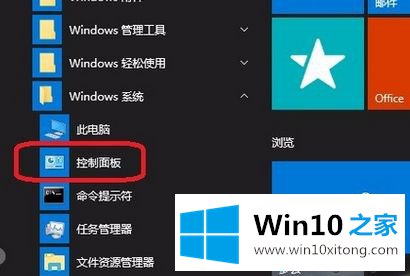
2.点击“网络与互联网”。
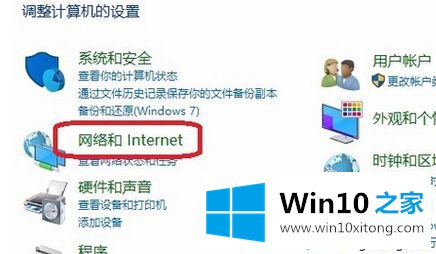
3.单击“互联网选项”。
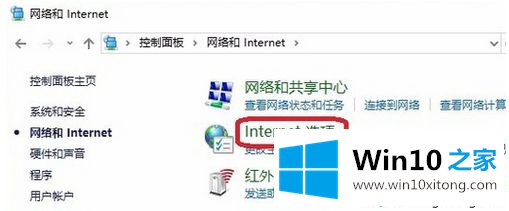
4.选择“高级”选项卡。
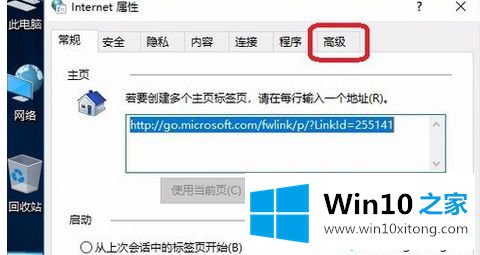
5.勾选“使用软件代替GPU进行渲染”。
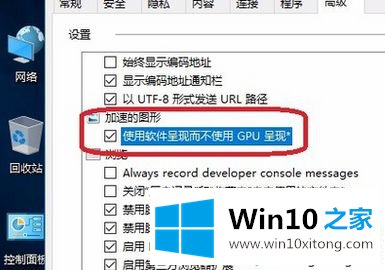
6.单击“应用”-“确定”。这样就关闭了硬件加速。
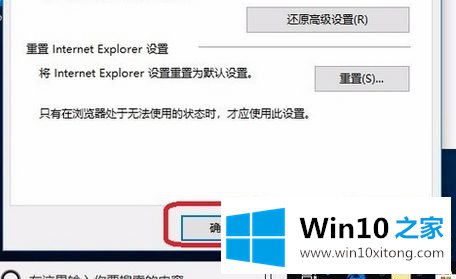
以上是加速win10显卡硬件关机的方法。需要关机的用户可以按照以上步骤操作,希望对大家有帮助。
win10显卡硬件加速怎么关闭的完全解决要领在上面的文章中就已经说得非常详细了哦,解决方法很多种,如果你有更好的方法建议,可以给本站留言,谢谢大家。